Pertarungan antara Windows dan Linux jauh lebih menarik daripada Android vs iOS.
Sementara tidak ada yang bisa membantah dengan fakta bahwa Windows
adalah sistem operasi yang paling banyak digunakan untuk PC di seluruh
dunia, Linux juga merupakan sistem operasi yang sangat populer dan
menjadi pilihan yang baik bagi pengguna pro. Saat ini, Windows memiliki terlalu banyak masalah. Privasi sudah lama berlalu, installer aplikasi penuh dengan malware dan masih banyak lagi. Sementara Linux dapat memberikan solusi untuk masalah ini, itu tidak sempurna. Ini karena kebanyakan software yang digunakan orang untuk berjalan di windows tidak menawarkan versi Linux dan perlu diganti. Selain itu, Linux lebih merupakan OS canggih dengan fitur teknis dari pengalaman pengguna. Makanya, pengguna biasa mungkin tidak mau menggunakan Linux. Jadi pertanyaannya, Bagaimana Anda memilih OS terbaik? Nah, kita bilang pilih keduanya. Di sini, di artikel ini, akan menunjukkan bagaimana Anda dapat menginstal dan dual boot Windows dan Linux di PC Anda sehingga Anda dapat memiliki yang terbaik dari kedua dunia. Hal ini dimungkinkan untuk menginstal Windows dan Linux pada satu PC dan dual boot yang Anda inginkan. Mari masuk ke panduan langkah demi langkah.
Baca Juga:
Cara Install Dan Dual Boot Windows Dan Linux.
Diberikan di bawah ini adalah panduan langkah demi langkah yang mudah
dan sederhana untuk melakukan dual boot Windows dan Linux di PC. Ikuti langkah-langkahnya dengan hati-hati untuk menjalankan kedua OS pada satu mesin.
Langkah Untuk Dual Boot Linux Dan Windows 7,8 atau 10 adalah:
Langkah 1. Download file ISO untuk distribusi Linux manapun. Kami menggunakan Ubuntu dalam tutorial ini dan Anda bisa ambil versi terbaru dari Ubuntu di bawah ini.
Langkah 2. Download Rufus di PC Windows Anda.
Langkah 3.
Sekarang pasang USB flash drive dengan penyimpanan 8GB atau 16GB dan
gunakan alat Rufus untuk membuat drive USB bootable untuk Ubuntu seperti
gambar di bawah ini.
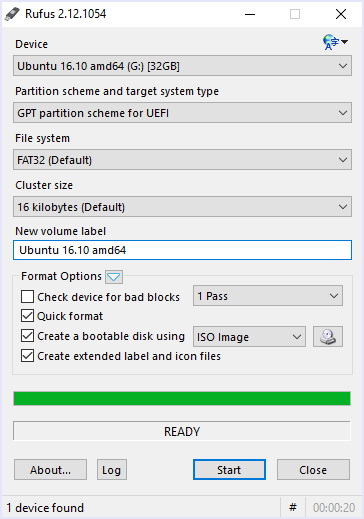
Jika Anda menghadapi masalah apapun saat membuat perangkat bootable menggunakan alat ini, kami sarankan Anda mencoba perangkat lunak pendrive bootable lainnya .
Langkah 4. Setelah drive dioptimalkan, matikan System and Boot dari USB drive. Anda mungkin perlu menyesuaikan beberapa pengaturan booting yang bisa dilakukan dengan masuk ke menu boot sistem. Ini bisa dilakukan dengan, Nyalakan mesin sambil berulang kali menekan tombol boot khusus mesin. Kunci khusus bervariasi antara produsen komputer yang berbeda:
Dell: - Tekan F12 saat logo Dell ditampilkan.
HP: - Tekan F12 saat logo HP ditampilkan.
Lenovo : - Tekan F12 saat logo Lenovo ditampilkan
Apple: - Hold Option (di sebelah tombol)) saat komputer pertama kali menyala.
Lain - lain: - Coba ketuk Esc, F1-12, Del atau Enter saat boot atau cari google untuk tombol bootable untuk perangkat Anda.
HP: - Tekan F12 saat logo HP ditampilkan.
Lenovo : - Tekan F12 saat logo Lenovo ditampilkan
Apple: - Hold Option (di sebelah tombol)) saat komputer pertama kali menyala.
Lain - lain: - Coba ketuk Esc, F1-12, Del atau Enter saat boot atau cari google untuk tombol bootable untuk perangkat Anda.
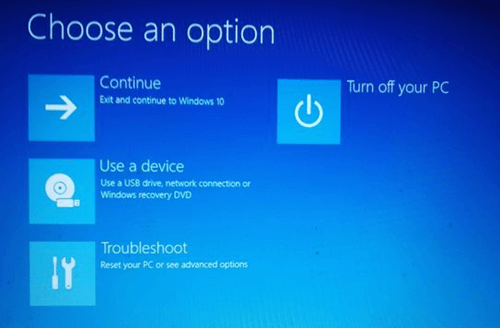
Langkah 5. Setelah Anda bisa boot dari USB drive, Anda akan melihat tiga pilihan.
Disini pilihlah Ubuntu dan lihat OS yang mulai berjalan, mari kita
mulai menginstalnya di sisi samping windows OS dengan cara menghubungkan
ke internet.
Langkah 6. Sekarang pada desktop Anda, Anda akan bisa melihat ikon shortcut "Install Ubuntu". Klik untuk memulai prosesnya.
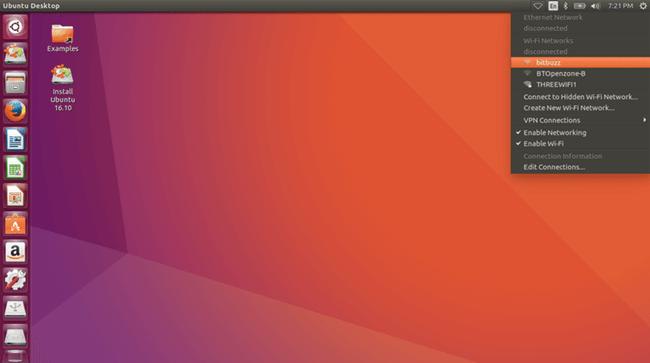
Langkah 7.
Ikuti langkah-langkah untuk instalasi, pilih bahasa dan pilih apakah
Anda ingin update, begitu juga perangkat lunak pihak ketiga yang
diperlukan.
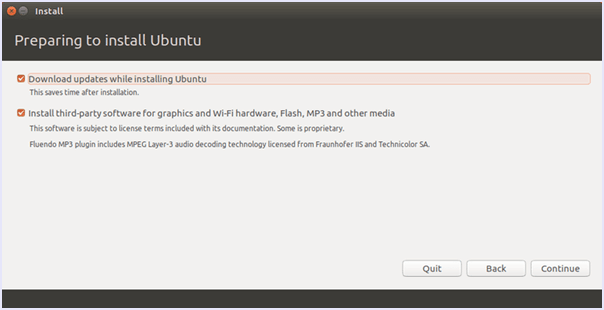
Langkah 8. Pada langkah selanjutnya, pilih install Linux bersama windows boot manager. Di sini Anda bisa menginstalnya di partisi manapun yang Anda suka. Pastikan Anda tidak memiliki data apapun karena akan diformat. Untuk mengetahui lebih lanjut tentang membuat partisi pada windows,
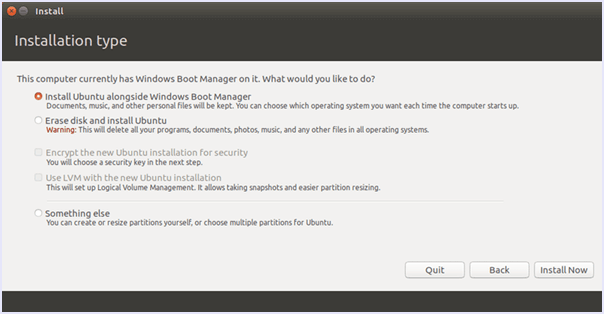
Langkah 9. Selesaikan sisa langkah pemasangan seperti memilih lokasi serta memasukkan detil pengguna.
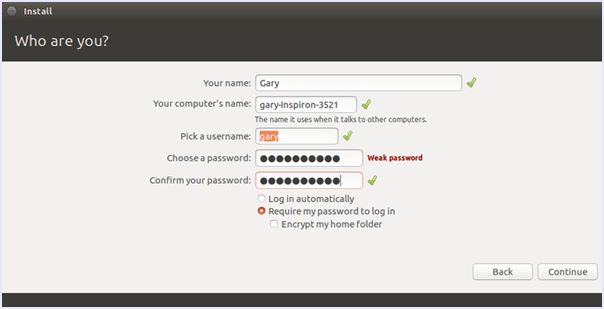
Dan sekarang, Anda telah berhasil menyelesaikan instalasi Linux di windows Anda yang menjalankan PC. Anda bisa memilih booting OS sesuai kebutuhan anda.
Sebagai
kesimpulan, kami berharap Anda menemukan panduan ini tentang cara
menginstal dan dual boot Windows dan Linux di PC yang berguna. Untuk bantuan, bantuan atau pertanyaan, jangan ragu untuk menghubungi kami atau tinggalkan komentar di bawah ini. Kami ingin mendengar kabar dari Anda.



Post a Comment for "Cara Dual Boot Windows dan Linux (Ubuntu)"